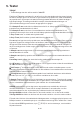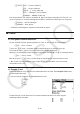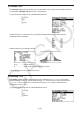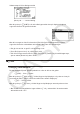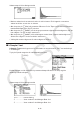User Manual
Table Of Contents
- Innehåll
- Komma igång — Läs det här först!
- Kapitel 1 Grundläggande funktioner
- Kapitel 2 Manuella beräkningar
- Kapitel 3 Listfunktionen
- Kapitel 4 Ekvationer
- Kapitel 5 Grafritning
- 1. Exempelgrafer
- 2. Kontrollera vad som visas på en grafskärm
- 3. Rita en graf
- 4. Lagra en graf i bildminnet
- 5. Rita två grafer på samma skärm
- 6. Manuella grafer
- 7. Använda tabeller
- 8. Dynamiska grafer
- 9. Grafer och rekursionsformler
- 10. Rita en graf av en konisk sektion
- 11. Ändra en grafs utseende
- 12. Funktionsanalys
- Kapitel 6 Statistikgrafer och beräkningar
- 1. Innan du använder statistiska beräkningar
- 2. Beräkna och rita statistiska data för en variabel
- 3. Beräkna och rita statistisk data för variabelpar
- 4. Utföra statistiska beräkningar
- 5. Tester
- 6. Konfidensintervall
- 7. Fördelning
- 8. Inmatnings och utmatningstermer för test, konfidensintervall och fördelning
- 9. Statistisk formel
- Kapitel 7 Finansiella beräkningar (TVM)
- Kapitel 8 Programmering
- Kapitel 9 Kalkylblad
- Kapitel 10 eActivity
- Kapitel 11 Minneshanterare
- Kapitel 12 Systemhanterare
- Kapitel 13 Datakommunikation
- Kapitel 14 PYTHON (endast fx-9860GIII, fx-9750GIII)
- Kapitel 15 Fördelning (endast fx-9860GIII, fx-9750GIII)
- Bilaga
- Examinationslägen (endast fx-9860GIII/fx-9750GIII)
- E-CON3 Application (English) (fx-9860GIII, fx-9750GIII)
- 1 E-CON3 Overview
- 2 Using the Setup Wizard
- 3 Using Advanced Setup
- 4 Using a Custom Probe
- 5 Using the MULTIMETER Mode
- 6 Using Setup Memory
- 7 Using Program Converter
- 8 Starting a Sampling Operation
- 9 Using Sample Data Memory
- 10 Using the Graph Analysis Tools to Graph Data
- 11 Graph Analysis Tool Graph Screen Operations
- 12 Calling E-CON3 Functions from an eActivity
6-33
Du kan använda följande grafanalysfunktioner efter att du har ritat grafen.
• 1(F) ... Visar F -värde.
Om du trycker på 1(F) visas F värdet längst ned på displayen och pekaren pekar på
motsvarande ställe i grafen (om inte det stället finns utanför displayen).
Om du gör en tvåsidig hypotesprövning visas två punkter. Använd d och e för att flytta pekaren.
• 2(P) ... Visar p -värdet.
Om du trycker på 2(P) visas p -värdet längst ned på displayen utan att pekaren visas.
• Om du utför en analysfunktion lagras värdena F och p automatiskt i de motsvarande
alfavariablerna F och P.
• [Save Res] sparar inte σ
1
-villkoret på rad 2.
k ANOVA
ANOVA (variansanalys) prövar hypotesen att populationens medelvärden är lika när det finns
flera stickprov.
Envägs-ANOVA används om det finns en oberoende variabel och en beroende variabel.
Tvåvägs-ANOVA används om det finns två oberoende variabler och en beroende variabel.
Tryck på följande tangenter när statistikdatalistan visas.
3(TEST)
5(ANOV)
Nedan förklaras vad varje alternativ betyder i samband med listdataspecifikation.
How Many ..... väljer envägs eller tvåvägs ANOVA (antal nivåer)
Factor A ........ kategorilista (List 1 till 26)
Dependnt ...... lista som används för urvalsdata (List 1 till 26)
Save Res ...... första listan för lagring av beräkningsresultat (None eller List 1 till 22)*
1
Execute ......... utförberäkningen eller ritar grafen (endast tvåvägs variansanalys)
*
1
[Save Res] sparar varje lodrät kolumn i tabellen i en egen lista. Kolumnen längst till
vänster sparas i den angivna listan och varje kolumn till höger om denna sparas i den näst
kommande listan i numrerad ordning. Du kan lagra kolumnerna i upp till fem listor. Du kan
ge den första listan ett listnummer mellan 1 och 22.
Följande alternativ visas endast för tvåvägs ANOVA.
Factor B ........ kategorilista (List 1 till 26)
När alla parametrar har ställts in använder du c för att flytta markeringen till ”Execute” och
trycker sedan på en av funktionsknapparna nedan för att utföra beräkningen eller rita grafen.
• 1(CALC) ... Utför beräkningen.
• 6(DRAW) ... Ritar grafen (endast tvåvägs ANOVA).
Beräkningens resultat visas i tabellform, på samma sätt som i kurslitteraturen.